Как добавить музыку на iPod без iTunes [Полезные способы]
Устали получать эти сообщения «Память заполнена» на вашем iPhone? Просто перенесите свою музыкальную библиотеку на iPod, и в вашем телефоне появится больше места для других файлов. iPod еще не устарели. Идите вперед и загружайте тысячи песен на свои iPod одновременно, перенося целые папки с помощью iTunes.
Однако Apple разделяет функции iTunes на отдельные приложения для пользователей Windows и iOS. Как и на устройствах iOS, музыка будет обрабатываться Apple Music, ТВ и фильмы будут размещаться внутри Apple TV, а подкасты будут транслироваться в Apple Podcasts. Как добавить музыку на iPod без iTunes? В этой статье мы рассмотрим некоторые варианты, которые вам нужно попробовать. Наконец, мы рассмотрим музыкальный конвертер на тот случай, если вы захотите загрузить музыкальные файлы на iPod, но форматы файлов несовместимы с iPod. Читайте дальше и узнавайте подробности.
Содержание Руководство Часть 1. Можете ли вы добавить музыку на свой iPod?Часть 2. Как поместить музыку на iPod без iTunes?Часть 3. Лучший способ синхронизировать песни iTunes или Apple Music с любым устройством?Заключение
Часть 1. Можете ли вы добавить музыку на свой iPod?
iTunes — это сложный и мощный мультимедийный инструмент, разработанный Apple Inc. Он используется для воспроизведения, загрузки и систематизации цифрового аудио и видео (а также других типов мультимедиа, доступных в iTunes Store) на MacOS и компьютеры Windows. Это также инструмент для управления музыкой и настройки других функций линейки медиаплееров Apple iPod.
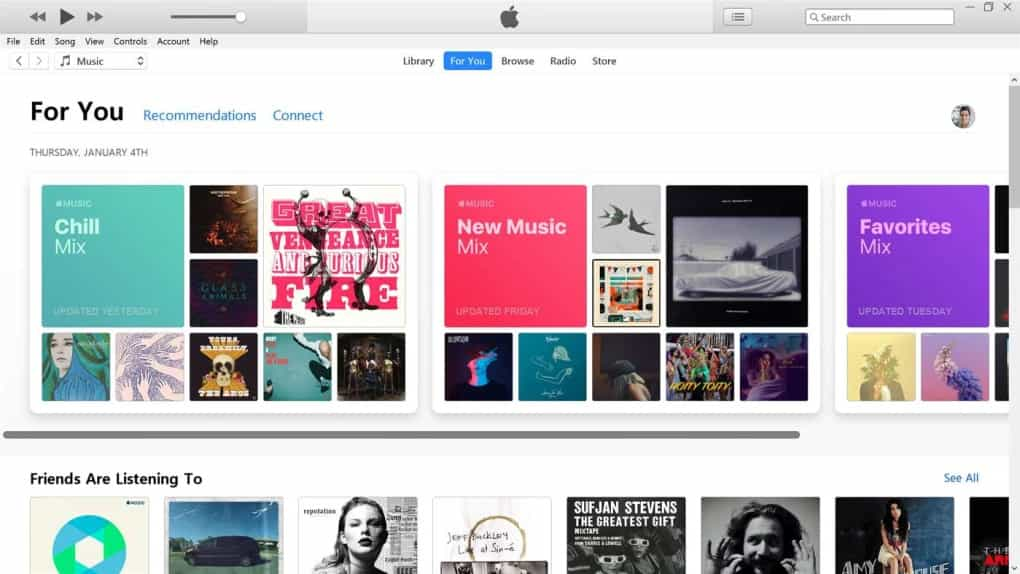
iPod — это серия портативных медиаплееров и многоцелевых мобильных устройств, разработанных и продаваемых Apple Inc, включая iPod Touch, iPod Classic, iPod Mini, iPod Nano и iPod Shuffle. Сможете ли вы по-прежнему загружать музыку на iPod с помощью iTunes в 2023 году?
К сожалению, Apple прекратила выпуск линейки продуктов iPod в 2022 году. Будущие версии, начиная с iOS 16, больше не будут поддерживать это устройство. Это означает, что ваш старый iPod больше не может быть обновлен, даже если у него есть какие-то сбои. С другой стороны, несмотря на то, что в первые годы своего существования iTunes был хорошо принят, он подвергался все большей критике за раздутый пользовательский интерфейс. Роль iTunes была заменена независимыми приложениями для Apple Music, Apple TV, а также управление iPhone, iPod и iPad помещается в Finder (как устройства Apple для ПК с Windows), начиная с macOS 10.15 Catalina и Windows 11.
Так есть ли способ добавить музыку на iPod без iTunes? Вы можете не знать конкретных шагов для выполнения задачи. Поскольку многие пользователи iPod застряли в этой проблеме. В следующей части я покажу вам несколько распространенных способов загрузки музыки на iPod без использования iTunes.
Часть 2. Как поместить музыку на iPod без iTunes?
Мы хотим изучить два варианта, которые вы можете опробовать, протестировать и доказать эффективность добавления собственной музыки на iPod без iTunes. Читайте дальше и узнавайте подробности.
Вариант 1: Использование Службы облачного хранилища файлов
Как добавить музыку на iPod без iTunes? Первый вариант — использование некоторых облачных хранилищ, таких как Dropbox. Dropbox — это служба размещения файлов, которая может хранить все типы файлов, включая мультимедийные файлы, такие как музыкальные файлы. В Dropbox есть компьютерные приложения для компьютеров Microsoft Windows, Apple macOS и Linux, а также мобильные приложения для смартфонов и планшетов iOS, Android и Windows Phone. Он также предлагает интерфейс веб-сайта. Но для продуктов iPod только iPod touch может запускать приложение Dropbox.
Вот простая процедура для передачи музыки на iPod touch через Dropbox.
- Перейдите на веб-сайт Dropbox в предпочитаемом веб-браузере и войдите в свою учетную запись.
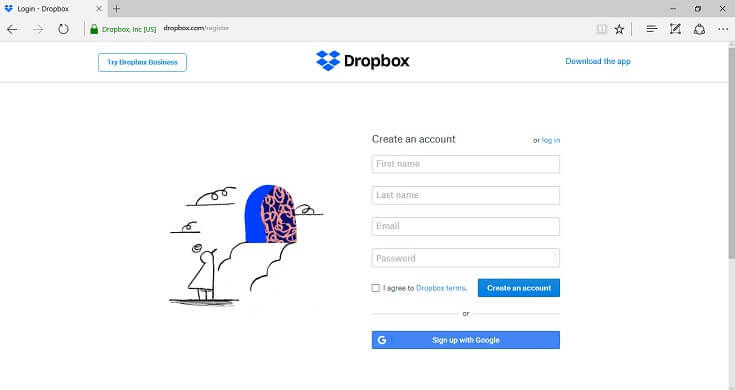
- Как только вы войдете в Dropbox, вы попадете на домашнюю страницу своей учетной записи. В правой части страницы будет список опций. Щелкните Загрузить файлы.

- Выберите музыкальные файлы, которые вы хотите переместить на iPod, и нажмите «Открыть».
- Нажмите Загрузить. Ваш файл загружен.
- На iPod touch откройте приложение Dropbox, и вы увидите песни с вашего компьютера. Вы можете получить доступ к этим файлам непосредственно из облака или загрузить музыку на свой iPod в соответствии с вашими потребностями.
Вариант 2: Использование ВАЛЬТР ПРО
Другое быстрое и простое решение для загрузки музыки на iPod — использование WALTR PRO. Это бесплатный инструмент для переноса данных, специально предназначенный для устройств iOS. Ищете пошаговое руководство по добавлению музыки на iPod без iTunes? Вот подробные шаги:
- Чтобы добавить песни на iPod, вы должны начать с загрузки WALTR PRO.
- Подключите свои iPod без проводов через Wi-Fi. Приложение будет синхронизировано с устройством сразу.
- Перетащите отдельные файлы песен или целые папки с песнями в WALTR PRO, и он перенесет музыку с вашего компьютера на ваш iPod.
Но не все iPod имеют Wi-Fi. Если у вас есть iPod touch с поддержкой Wi-Fi, вы можете загружать песни на iPod без проводов. Сколько стоит ВАЛЬТР ПРО? Цена на 1 месяц составляет 9.95 долларов США, вы также можете выбрать пожизненный план стоимостью 300 долларов США.
Часть 3. Лучший способ синхронизировать песни iTunes или Apple Music с любым устройством?
Знаете ли вы, как лучше всего добавить музыку на iPod без iTunes? Как перенести музыку на iPod, iPhone или другие медиаплееры? В отличие от многих других MP3-плееров, пользователи iPod должны использовать программное обеспечение (обычно iTunes), специально разработанное для передачи медиафайлов на iPod, чтобы файлы можно было воспроизводить и просматривать. Если вы хотите перенести купленные медиафайлы из iTunes Store с iPod на компьютер, при условии, что компьютер, содержащий медиафайлы с защитой DRM, авторизован для их воспроизведения.
iPod — это устройство на базе Apple. Линия iPod может воспроизводить несколько форматов аудиофайлов, включая MP3, AAC/M4A, AIFF, WAV, аудиокниги Audible и Apple Lossless. Что произойдет, если у вас есть музыкальные файлы в другом формате, например OGG? Более того, время от времени, когда вы пользуетесь сервисом iTunes, всегда будут случаи, когда он будет сталкиваться с ошибкой или перестанет работать. Например, iTunes не распознает iPod. Вот когда вам нужно использовать цифровое решение для преобразования музыкальных файлов в поддерживаемые форматы файлов на вашем устройстве. AMusicSoft Apple Music Converter может быть хорошим выбором.
Инструментарий работает с простым интерфейсом и не имеет ограничений на форматы файлов. Некоторые форматы файлов включают в себя MP3, FLAC, WAV, AC3 и M4A. Он работает со скоростью преобразования 16X, что удобно для поддержки массового преобразования файлов. Кроме того, он также поддерживает информацию мета-идентификатора, которая включает в себя исполнителя, лейбл песни, альбом и формат файла среди другой информации. Уникальным преимуществом приложения является то, что оно способно удалить DRM из Apple Music что приводит к несовместимости. Ознакомьтесь с полным списком шагов ниже.
- Загрузите, установите и запустите конвертер AmusicSoft Apple Music на своем устройстве и настройте его так, чтобы он смог начать процесс конвертации.
Бесплатная загрузка Бесплатная загрузка
- Выберите песни, которые вы хотите преобразовать, среди списка в левой части окна.

- Нажмите «Формат вывода», чтобы выбрать формат выходного файла, который вы хотите использовать для новых музыкальных файлов.

- Нажмите «Преобразовать», чтобы начать процесс преобразования, и подождите, пока вы не увидите статус приложения.

Заключение
Выбор варианта добавления музыки на iPod без iTunes зависит только от вас. Что у вас есть под рукой? Какой самый простой способ для вас? Если вам нужно изменить форматы файлов, вам нужно подключить музыкальный конвертер и AMusicSoft Apple Music Converter является лучшим и самым надежным среди сотен, которые появляются на цифровом рынке.
Люди Читайте также
- Home Sharing не работает на Apple TV: как это исправить?
- Лучшие приложения для получения бесплатных текстовых тонов для iPhone
- Как воспроизвести Windows Media на Mac [три лучших решения]
- Знайте, как наслаждаться неограниченными загрузками iTunes
- Подробное руководство о том, как загрузить библиотеку iTunes
- Как организовать и переименовать альбомы в iTunes
- [Исправлено] Приложение iTunes не запускается корректно
Роберт Фабри — ярый блоггер и энтузиаст, увлеченный технологиями, и, возможно, он сможет заразить вас, поделившись некоторыми советами. Он также страстно увлечен музыкой и писал для AMusicSoft на эти темы.